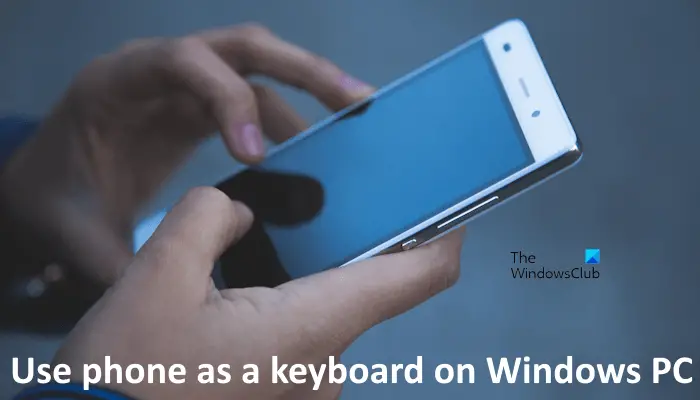Savez-vous que vous pouvez utiliser un téléphone comme clavier sur un PC Windows? Cet article vous montrera comment procéder. Le clavier et la souris sont des périphériques essentiels pour utiliser un PC. Vous ne pouvez pas utiliser votre PC sans aucun de ces appareils. Que se passe-t-il si votre clavier ou votre souris ne fonctionne plus et que vous n’avez pas de clavier ou de souris supplémentaire ? Dans ce cas, vous ne pouvez pas utiliser votre PC tant que vous n’avez pas résolu le problème ou acheté un nouveau clavier/souris. Dans ce cas, vous pouvez utiliser votre téléphone comme clavier ou souris sur votre PC Windows.
Comment utiliser le téléphone comme clavier sur un PC Windows
Tu peux utilisez votre téléphone comme clavier sur un PC Windows en utilisant les applications et logiciels suivants. Tous ces programmes sont gratuits. Cependant, certaines fonctionnalités sont limitées dans la version gratuite.
- Clavier et souris Bluetooth
- Souris distante
- Télécommande unifiée
- Bureau à distance Google Chrome
- N’importe quel bureau
Voyons comment utiliser ces outils.
1]Clavier et souris Bluetooth
Bluetooth Keyboard & Mouse est une application gratuite disponible pour tous les appareils Android qui permet aux utilisateurs de connecter leurs smartphones Android à leurs ordinateurs et de les utiliser comme clavier et souris. Comme son nom l’indique, il fonctionne sur une connexion Bluetooth. Par conséquent, activez Bluetooth sur votre téléphone et votre PC pour utiliser cette application.
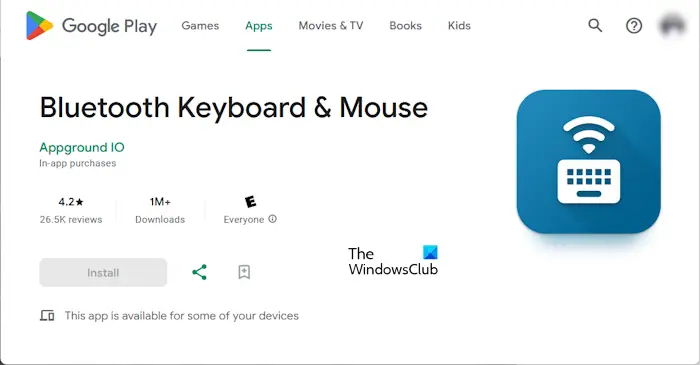
Vous pouvez l’installer depuis le Google Play Store. Après avoir installé cette application, ouvrez-la et connectez-la à votre PC via une connexion Bluetooth. Si vous avez déjà connecté votre téléphone à votre PC via Bluetooth, vous risquez de rencontrer des problèmes de connexion. Dans ce cas, supprimez votre téléphone du Bluetooth et des appareils sur votre PC Windows 11/10. Maintenant, ouvrez l’application sur votre téléphone et essayez de vous connecter. Il devrait être connecté cette fois.
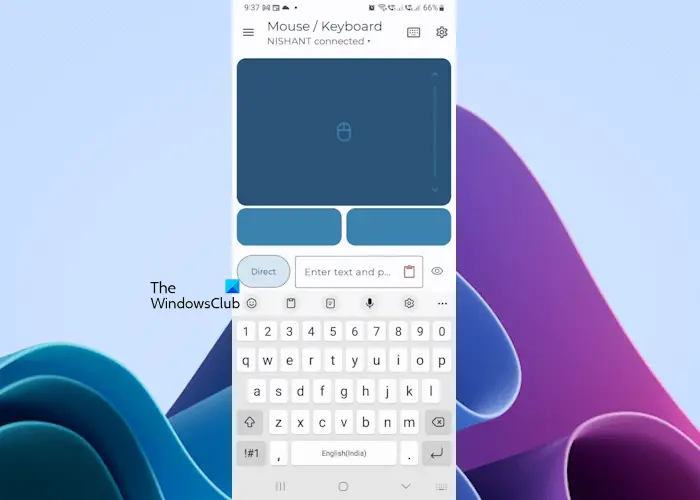
Une fois l’application connectée à votre PC, vous pouvez utiliser votre téléphone comme clavier et souris. Par défaut, il affiche le pavé tactile de la souris sur l’écran de votre smartphone. Appuyez sur l’icône du clavier en haut à droite pour utiliser le clavier. Maintenant, lorsque vous commencez à taper sur votre téléphone, le texte correspondant apparaîtra sur votre PC.
Sa version gratuite vous permet d’utiliser votre téléphone comme clavier et souris sous Windows 11/10. Des fonctionnalités plus avancées sont disponibles dans le forfait payant.
2]Souris distante
Remote Mouse est un autre logiciel gratuit qui vous permet d’utiliser votre téléphone comme clavier et souris sur votre PC Windows 11/10. Il est disponible pour différents systèmes d’exploitation, notamment Android, iPhone, Windows, etc. Pour utiliser ce logiciel, vous devez l’installer sur vos deux appareils.
Vous pouvez télécharger toutes ses versions disponibles pour différents systèmes d’exploitation depuis le site officiel. Après l’avoir installé sur votre ordinateur et votre téléphone, lancez-le sur vos deux appareils. La souris distante fonctionne sur les connexions Bluetooth et WiFi. Si vous souhaitez l’utiliser via votre connexion WiFi, assurez-vous que votre téléphone et votre PC sont connectés au même réseau WiFi.
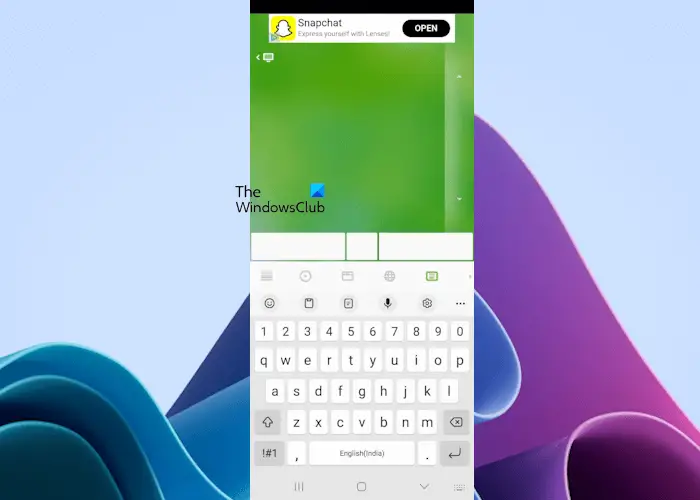
Après avoir lancé la souris distante sur votre téléphone, elle vous montrera les ordinateurs disponibles connectés à votre réseau. Sélectionnez votre ordinateur pour vous connecter. Après une connexion réussie, il vous montrera le tapis de souris sur l’écran de votre téléphone. Les clics gauche, droit et central de la souris seront également affichés en bas.
Pour utiliser votre téléphone comme clavier, appuyez sur l’icône du clavier en bas. Maintenant, commencez à taper. Au fur et à mesure que vous tapez sur votre téléphone, le texte correspondant apparaîtra sur votre ordinateur. Sa version mobile contient des publicités.
3]Télécommande unifiée
Unified Remote est une autre application gratuite de cette liste que vous pouvez utiliser pour convertir votre smartphone en clavier et en souris pour votre PC. Vous pouvez l’installer sur votre téléphone depuis le Google Play Store.
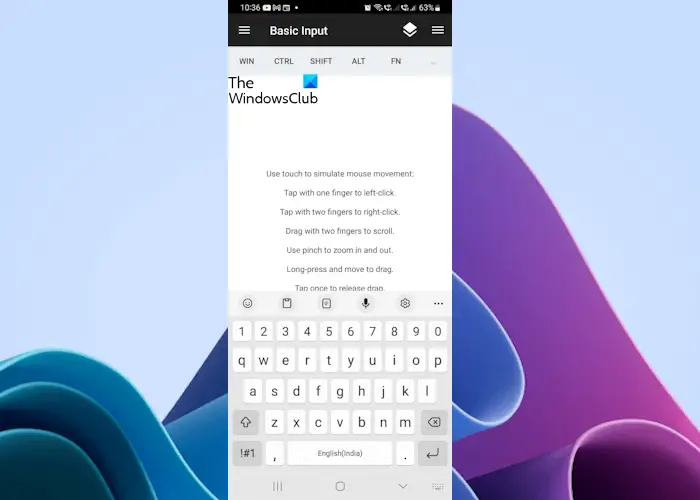
Après l’avoir installé, lorsque vous le lancerez, il vous demandera d’installer son serveur sur votre ordinateur. L’URL s’affichera sur votre écran pour télécharger et installer le serveur. Après avoir installé son serveur sur votre ordinateur, vous pourrez connecter votre téléphone à votre ordinateur via l’application Unified Remote.
Après avoir lancé l’application, appuyez sur l’option Entrée de base pour utiliser votre téléphone comme souris. Pour l’utiliser comme clavier, appuyez sur l’icône du clavier en bas et commencez à taper sur votre téléphone. Sa version gratuite contient des publicités.
4]Bureau à distance Google Chrome
Google Chrome Remote Desktop est un logiciel gratuit qui permet aux utilisateurs de contrôler leurs ordinateurs via leurs smartphones. Vous pouvez installer son application Android depuis le Google Play Store. Maintenant, visitez remotedesktop.google.com dans votre navigateur Web et cliquez sur le bouton Accéder à mon ordinateur option. Après cela, connectez-vous avec votre compte Google.
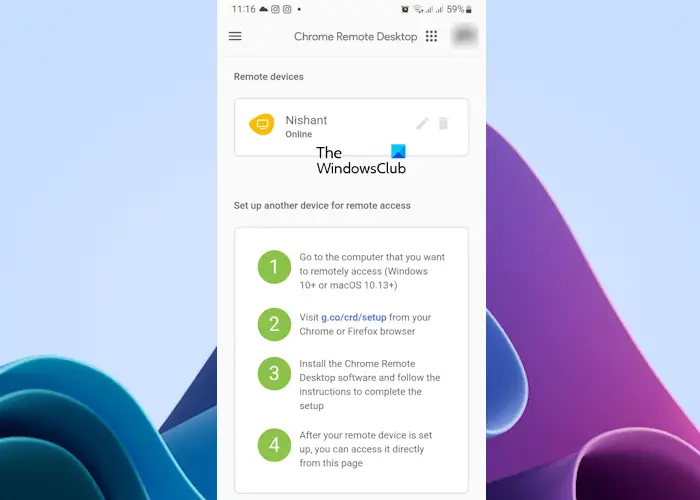
Après vous être connecté avec votre compte Google, vous verrez l’interface Remote Desktop sur l’écran de votre ordinateur. Maintenant, cliquez sur le bouton de téléchargement pour télécharger le fichier de configuration de Chrome Remote Desktop Host. Installez-le sur votre ordinateur. Après l’installation, votre configuration est terminée.
Lancez l’application Chrome Remote Desktop sur votre téléphone et connectez-vous avec le même compte Google. Votre ordinateur sera affiché sur l’écran de votre téléphone. Appuyez dessus pour vous connecter à votre ordinateur. Après vous être connecté à votre ordinateur, vous pouvez utiliser votre téléphone pour contrôler votre PC. Vous pourrez également utiliser votre téléphone comme clavier et souris.
Google Chrome Remote Desktop n’affiche pas le texte en temps réel lorsque vous tapez sur votre smartphone. Après avoir tapé le texte, vous devez l’envoyer à votre ordinateur.
5]N’importe quel bureau
AnyDesk est l’un des logiciels de bureau à distance les plus populaires. Il est également disponible pour les smartphones Android. Vous pouvez l’installer sur votre téléphone depuis le Google Play Store. Après l’avoir installé sur votre téléphone, un plugin supplémentaire doit également être installé pour contrôler votre PC depuis votre téléphone. Ce plugin est également disponible sur le Google Play Store. L’application AnyDesk Android vous montrera les instructions d’installation du plugin lorsque vous ouvrirez l’application pour la première fois.
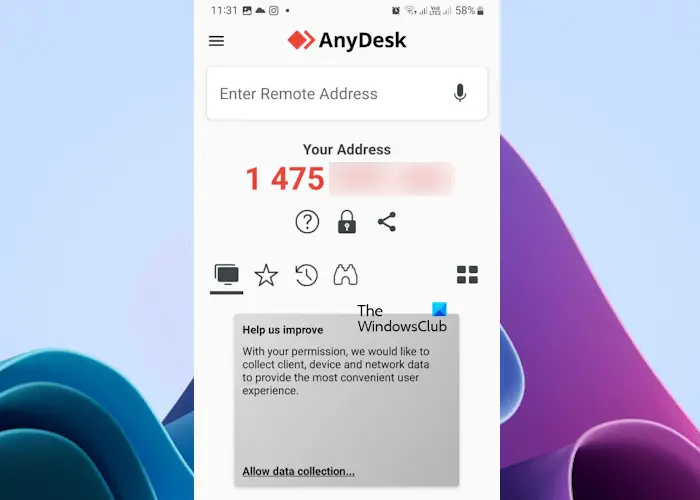
Maintenant, installez AnyDesk sur votre ordinateur et lancez-le. Ouvrez l’application sur votre téléphone. Entrez l’adresse distante de votre PC dans l’application AnyDesk sur votre téléphone pour contrôler votre PC depuis votre téléphone. Après avoir connecté votre téléphone à votre PC avec AnyDesk, vous pouvez l’utiliser comme clavier et souris.
C’est ça. J’espère que ça aide.
Puis-je contrôler le PC depuis le téléphone ?
Oui, vous pouvez contrôler votre PC depuis votre téléphone. De nombreuses applications Remote Desktop sont disponibles sur le Google Play Store et vous permettent de contrôler votre PC depuis votre téléphone mobile. Notez que le même logiciel Remote Desktop doit également être installé sur votre PC.
Comment puis-je contrôler mon ordinateur sans souris ?
Contrôler ou utiliser un ordinateur sans souris est un peu difficile. Cependant, vous pouvez le faire en transformant votre pavé numérique en souris. En dehors de cela, vous pouvez également installer des applications sur votre téléphone qui convertiront votre téléphone en souris.
Lire ensuite: Meilleures alternatives gratuites à Snagit pour PC Windows.